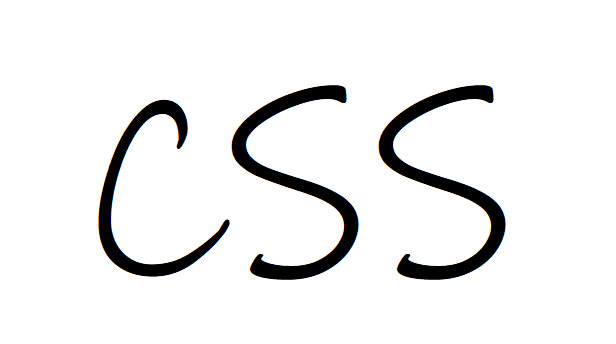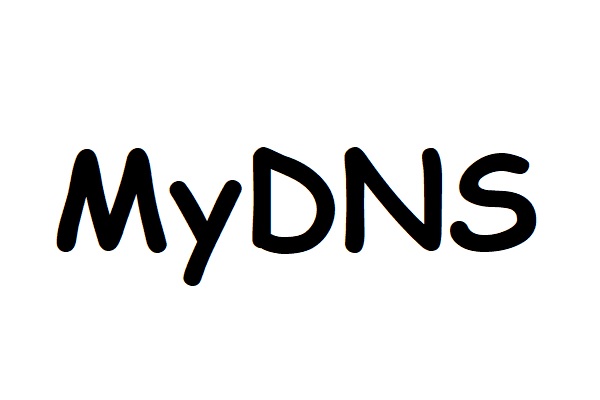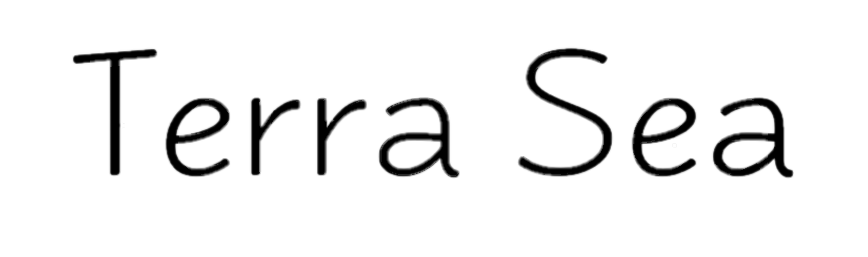
exFATでフォーマットしたSSDをRaspberry Pi 4にマウントする
更新:2020/11/20
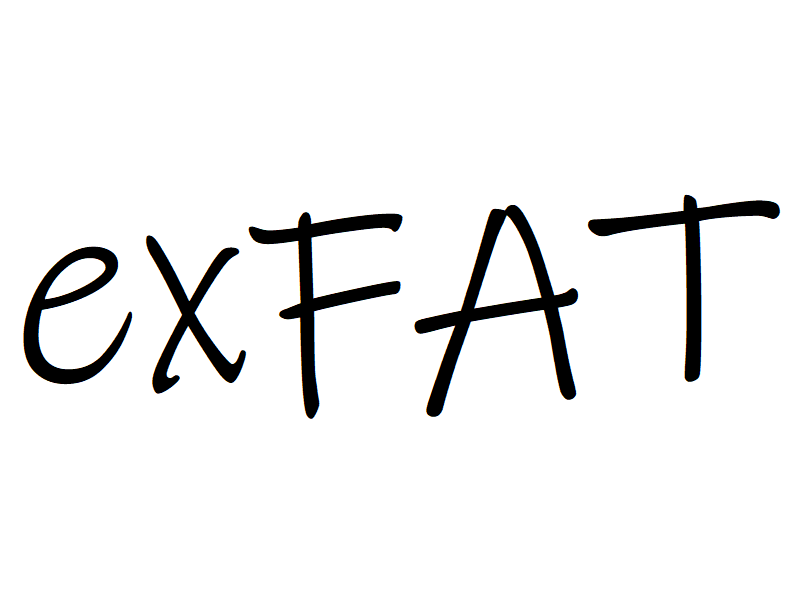
はじめに
Windows 10で、exFAT形式でフォーマットしたSSDをRaspberry Pi 4(以下、ラズパイ)にマウントした時のメモ書きです。
構成
OS:Raspberry Pi OS(32bit Raspbian 10.6)
ラズパイでexFATを利用できるようにする
// Raspberry Pi OSの初期状態ではexFAT形式が扱えないので // exFATのドライバをインストールします。 $ sudo apt install exfat-fuse exfat-utils
SSDをラズパイに接続
今回は、その辺に転がっていたPalitの120GBのSSDをSATAをUSB3.0に変換するアダプターで、ラズパイのUSB3.0ポートに接続しました。
マウントする
// マウントするディスクの確認 $ sudo fdisk -l ︙ // ↓「/dev/sda」として認識されているらしい Disk /dev/sda: 111.8 GiB, 120034123776 bytes, 234441648 sectors Disk model: S 120GB Units: sectors of 1 * 512 = 512 bytes Sector size (logical/physical): 512 bytes / 512 bytes I/O size (minimum/optimal): 512 bytes / 33553920 bytes Disklabel type: gpt Disk identifier: 79751703-68DC-4D6E-A152-174DDD51EF72 Device Start End Sectors Size Type /dev/sda1 2048 234440703 234438656 111.8G Microsoft basic data // ↑Windowsでフォーマットされているため「/dev/sda1」にデバイスとして認識されている // ↑なので、これを自動的にマウントされるようにする // マウントするディレクトリを作る $ sudo mkdir /mnt/ssd1 // マウントする $ sudo mount /dev/sda1 /mnt/ssd1 /* * 起動時、自動的にマウントされるようにする */ // SSDのUUIDを確認する $ sudo blkid /dev/sda1 /dev/sda1:・・・ UUID="<<UUID>>" TYPE=" ・・・ // 自動マウントされるようにfstabの設定をする // それぞれの環境に合わせた // 「UUID」と「マウント先ディレクトリパス」を、破線内の内容に置き換えて追加する $ sudo nano /etc/fstab ---------------------------------------------------------------------------------------------------- UUID="<<UUID>>" /mnt/ssd1 exfat defaults 0 0 ---------------------------------------------------------------------------------------------------- // 再起動 $ sudo reboot // ちゃんとマウントされている確認する $ df ファイルシス 1K-ブロック 使用 使用可 使用% マウント位置 ︙ /dev/sda1 117219328 5504 117213824 1% /mnt/ssd1 ︙ // いる!やった!終わり!
関連記事
Tweet